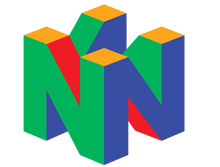Lundi 05 Janvier 2026 - 02h45 |
Tutoriels | Dossiers | FAQ | Test de Matériel | Séries de Jeux N64 | Dossiers et Tutos Vidéo
Dossiers et Tutos N64
Par BFrancois - Mars 2010
Liste des Chapitres :
› 1. Présentation
GoodN64 est un utilitaire créé par Cowering permettant de scanner, lister, renommer et trier vos Roms Nintendo 64.
C'est le meilleur programme de cette catégorie : il est idéal pour détecter les mauvaises version de vos roms (mauvais dumps).
Fonctionnant avec la console Windows (lignes de commande), cet utilitaire peut en effrayer certains ;)
Ce Tutoriel va vous expliquer son fonctionnement.
GoodN64 n'aura ensuite presque plus de secret pour vous^^
› 2. Comprendre les Codes
Lorque vous télécharger des Roms N64 ou que vous les renommez avec GoodN64, vous remarquerez plusieurs codes à la fin du nom du Rom.
Ces codes vous donnent des informations très précises sur la version des Roms.
Les Codes Standards des Roms N64 :
[a] Alternate : Version alternative du Rom.
Beaucoup de Jeux ont été réédités pour corriger des bugs ou pour éliminer certains codes pour tricher (Oui, Nintendo déteste ce dispositif).
[b] Bad Dump : Mauvais dump.
cela se produit souvent avec une vielle cartouche de jeux ou un dumper défectueux (Connexion mauvaise).
Cela peut également être du à un mauvais upload du Rom lorsque l'Auteur a voulu le mettre en ligne sur Internet.
[f] Fixed : Rom qui a subit des modifications dans le but de mieux fonctionner sur un Copieur ou sur un Emulateur.
Dans certains cas, des précisions seront indiquées entre parenthèses à la fin du nom du Rom.
[o] Overdump : Rom qui contient plus de données que dans la Cartouche du Jeu original.
Ce surplus de données n'apporte rien de plus.
[h] Hack : Version hackée du Rom.
Le Rom qui contient des données qui ne viennent pas du Jeu original.
Cela peut être du à un Hack qui permet de changer l'entête du Rom, d'y jouer dans une autre version (Langue), d'activer ou désactiver une Intro, ou de Tricher.
[h#C] indique que l'entête du Rom a été modifié (# indique le numéro de la modicication).
[t] Trained : Rom dans lequel un code spécial a été ajouté.
Celui-ci s'exécute lorsque le Rom se lance et permet d'avoir accès à un menu qui vous permettra d'activer des Cheats.
[T-###] OldTranslation : Rom qui a été traduit.
Il a donc subit des modifications par rapport au Jeu original.
Le - signifie qu'il s'agit d'une ancienne version de la traduction.
### indique des précisions sur la tratuction (langue, version, auteur).
[T+###] NewerTranslation : Rom qui a été traduit.
Il a donc subit des modifications par rapport au Jeu original.
Le + signifie qu'il s'agit de la version la plus récente de la traduction.
### indique des précisions sur la tratuction (langue, version, auteur).
[!] Verified Good Dum : Bon dump.
Le Rom est la copie conforme du Jeu original sur Cartouche.
(M#) Multilanguage : Multi-language.
Le Rom propose plusieurs langues (cela arrive souvent pour les Roms Européennes).
# indique le nombre de langues proposées par le Rom.
Certains Jeux européens proposent plusieurs versions avec des langues différentes (les langues disponibles seront donc indiquées entre parenthèses à la fin du Rom).
(###) Checksum : Code permettant d'identifier la version du Rom.
Chaque Rom a un checksum unique.
(??k) ROM Size : Indique la taille du Rom.
(PD) Public Domain : Rom du domaine public.
Il est gratuit, libre de droit et peut être distribué librement (la plupart des Roms du Domaine Public sont développés par des développeurs indépendants).
(Unl) Unlicensed : Rom qui n'a pas de licence.
Les Codes des Pays :
(A) : Australie
(C) : Chine
(D) : Hollande
(E) : Europee
(F) : France
(FN) : Finlande
(G) : Allemagne
(GR) : Grèce
(HK) : Hong Kong
(K) : Korée
(J) : Japon
(JU) : Japon/Etats-Unis
(S) : Espagne
(Sw) : Suède
(U) : Etats-Unis
(UK) : Royaume-Uni
(I) : Italie
(Unk) : Pays inconnu
Je vous ai mis la liste complète des Codes Pays.
Il n'existe par exemple pas de Roms N64 Chinois (C) ou Finlandais (FN).
Exemples :
Shadowgate 64 - Trials Of The Four Towers (E) (M3) (Fre-Ger-Dut) [!]
- Il s'agit de la version Européenne du Rom (E)
- Le rom propose 3 langues : Français, Allemand, Hollandais (M3) (Fre-Ger-Dut)
- Il s'agit d'un bon dump [!]
The Corporation XMAS Demo 99 by TS_Garp (PD) [b1]
- Il s'agit d'un Rom du domaine public (PD)
- Il s'agit d'un mauvais dump [b1]
Star Wars Episode I - Racer (U) [f1] (Save)
- Il s'agit de la version Américaine du Rom (U)
- Il s'agit d'une version modifiée du rom [f1] (Save)
- Le Rom a été modifié au niveau de la sauvegarde (Save)
Automobili Lamborghini (U) [o7][T+Ita_cattivik66]
- Il s'agit de la version Américaine du Rom (U)
- Le Rom qui contient plus de données que dans la Cartouche du Jeu original (version n°7) [o7]
- Le Rom a été traduit en italien par Cattivik66 (c'est la version la plus récente de la traduction) [T+Ita_cattivik66]
- C'est la version la plus récente de la traduction [T+
› 3. Commandes et Options
GoodN64 est un utilitaire fonctionnant en ligne de Commandes avec la console Windows.
Vous trouverez ci-dessous la liste et la description des différentes commandes et des options que permet GoodN64.
Liste des Commandes :
Rename : Commande permettant de renommer vos Roms N64.
Move : Commande permettant de déplacer vos Roms N64.
Scan : Commande permettant de génèrer la liste des Roms N64 que vous possédez avec leur CRC (sans les renommer).
Scannew : Commande permettant de génèrer la liste de vos Roms N64 non reconnus par GoodN64.
List : Commande permettant de génèrer la liste des Roms N64 que vous possédez et des Roms 64 que vous le possédez pas.
Audit : Commande permettant de génèrer plusieurs rapports.
Liste des Options :
Les options de GoodN64 sont facultatives.
Certaines Options peuvent ne pas fonctionner avec toutes les Commandes.
Inplace : Option permettant de renommer vos Roms N64 dans le même dossier et non dans le dossier par défaut "N64Ren".
Changes : Option permettant d'enregistrer les modifications dans un fichier LOG existant quand vous renommez ou déplacez vos Roms N64.
Changes- : Option permettant d'annuler les modifications apportées à vos Roms N64 à condition d'avoir utilisé l'option "Changes" au préalable.
Changesnew : Option permettant d'enregistrer les modifications dans un nouveau fichier LOG quand vous renommez ou déplacez vos Roms N64..
Changesnew- : Option permettant d'annuler les modifications apportées à vos Roms N64 à condition d'avoir utilisé l'option "Changesnew" au préalable.
Dirs : Option permettant de déplacer les Roms dans les dossiers spécifiés dans le fichier "Goodinfo.cfg".
Quiet : Option permettant de ne pas afficher les messages d'erreur pendant les opérations.
Sep# : Option permettant de remplacer les espaces du nom de vos Roms N64 par un autre caractère (remplacer # par le caractère désiré).
Deep : Option permettant d'afficher d'avantages d'informations pendant les scans.
Nodb : Option permettant de ne pas mettre à jour le fichier GoodN64.db (base de données des Roms N64 que vous possédez).
Force63 : Option permettant de renommer vos Roms N64 dans un format compatible Joliet CD.
Forcexbox : Option permettant de renommer vos Roms N64 dans un format compatible XBox.
Forcedc : Option permettant de renommer vos Roms N64 dans un format compatible Dreamcast.
Logmsgs : Option permettant de générer un fichier LOG récapitulant les messages affichés par GoodN64.
Oldformat : Option réservée pour GoodWindows.
CRC32/SHA-1 : Option permettant d'utiliser la méthode CRC-32 ou SHA-1 pour détecter vos Roms N64.
Config ### : Option permettant de charger des paramètres enregistrés dans le fichier "Goodinfo.cfg" par la balise [###] (Remplacer les # par des caractères).
Liste des Fichiers générés :
Lorsque vous utilisez certaines Commandes et Options, des fichiers sont générés dans le dossier de GoodN64.
GoodN64.db : Cache de la base de données de vos Roms N64 scannés.
N64Miss.txt : Liste des Roms N64 qu'il vous manquent.
N64Have.txt : Liste des Roms N64 que vous possédez.
N64Scan.txt : Fichier LOG généré par les Commandes "Scan" et "Scannew".
N64Log.txt : Fichier LOG généré par les Options "Changes" et "Changesnew".
N64Msgs.txt : Fichier LOG généré par l'Option "Logmsgs".
Good_ZIP.txt : Fichier récapitulant les erreurs de dézippage (fichiers ZIP).
Good_RAR.txt : Fichier récapitulant les erreurs de dézippage (fichiers RAR).
Exemples :
Avant de tester les exemples suivants sur vos Roms, il est préférable de paramètrer le fichier "Goodinfo.cfg" (voir les chapitres suivants).
GoodN64.exe rename
- Renomme vos Roms N64 et les déplace dans le dossier "N64Ren"
GoodN64.exe rename inplace
- Renomme vos Roms N64 sans les déplacer
GoodN64.exe rename dirs
- Renomme vos Roms N64 et les déplace dans les dossiers spécifiés dans le fichier "Goodinfo.cfg"
GoodN64.exe rename changes force63
- Renomme vos Roms N64 et les déplace dans le dossier "N64Ren"
- Génére un fichier LOG récapitulant les modifications apportées au Roms
- Vos Roms N64 seront renommés dans un format compatible Joliet CD
GoodN64.exe move
- Déplace vos Roms N64 dans le dossier "N64Ren"
GoodN64.exe move dirs
- Déplace vos Roms N64 dans les dossiers spécifiés dans le fichier "Goodinfo.cfg"
GoodN64.exe list
- Génère la liste des Roms N64 que vous possédez et la liste des Roms N64 que vous ne possédez pas
› 4. Configurer le fichier "Goodinfo.cfg"
Le Fichier "Goodinfo.cfg" contient tous les paramètres des opérations que vous effectuerez avec les Commandes et Options (voir chapitre précédant).
Il est conseillé de le configurer avant toute opération pour éviter de mauvaises surprises.
Ce fichier est commun avec les utilitaires "Good" des autres machines (GoodSNES, GoodGen, etc...).
Vous y trouverez donc plein de paramètres inutiles pour vos Roms Nintendo 64.
GoodN64 charge les paramètres qui se trouvent après la balise "[N64]" du Fichier "Goodinfo.cfg" :
Les Extensions :
Avant toute chose, il faut indiquer les extensions des Roms N64 qui seront prises en compte lors des opérations :
Commande : EXT=.extension1.extension2.extention3.extension4 (etc...)
Il est déconseillé de toucher à cette ligne puisque le fichier "Goodinfo.cfg" inclut par défaut toutes les extensions existantes pour les Roms Nintendo 64.
Les Paramètres :
Après avoir définit les extensions à prendre en compte, vous allez pouvoir ajouter les paramètres des Commandes et Options.
Ces paramètres vont pouvoir indiquer à l'utilitaire GoodN64 les types de Roms à traiter et les dossiers dans lesquels les Roms seront déplacés.
Commande : Code:Dossier;Extension;Oui/Non
Code : Il s'agit des codes expliqués dans le chapitre "Comprendre les Codes" (vous n'êtes pas obligés de saisir le Code en entier).
Dossier : Indique le nom du dossier dans lesquels les Roms seront déplacés.
Extension : Indique les extensions des Roms à traiter.
Oui/Non : Saisir y pour inclure les Roms dans la liste des Roms manquants ("N64Miss.txt"), ou n pour les exclure (le champ Oui/Non est paramètré sur y par défaut).
Vous pouvez saisir autant de lignes que vous désirez, mais un Rom ne pourra être traité qu'une seule fois.
Il est possible de saisir plusieurs Codes sur une même ligne (les Codes devront être séparés par le caractère *).
Note : GoodN64 ne lira pas les lignes commençant par "#" (commentaires).
Exemples :
* Exemple n°1 :
[N64]
EXT=.v64.z64.n64.rom.jap.usa.pal.bin.u64.ndd
[b:BadDumps;;n
[h1C]:BadDumps;;n
(E):Europe
- GoodN64 traitera tous les roms avec les extensions suivantes : v64, z64, n64, rom, jap, usa, pal, bin, u64 et ndd
- GoodN64 ne fera pas apparaître les mauvais dumps dans le fichier "N64Miss.txt" : [b / n
- GoodN64 ne fera pas apparaître les Roms ayant une entête modifiée dans le fichier "N64Miss.txt" : [h1C] / n
- GoodN64 déplacera les mauvais dumps et les roms ayant une entête modifiée dans le dossier "BadDumps" si vous utilisez l'option "Dirs" : [b:BadDumps / [h1C]:BadDumps
- GoodN64 déplacera toutes les autres roms européennes dans le dossier "Europe" si vous utilisez l'option "Dirs" : (E):Europe
* Exemple n°2 :
[N64]
EXT=.v64.z64.n64.rom.bin
[T-:AnciennesTraductions;;n
[T+:Traductions
- GoodN64 traitera tous les roms avec les extensions suivantes : v64, z64, n64, rom et bin
- GoodN64 ne fera pas apparaître les vieilles versions de Roms traduits dans le fichier "N64Miss.txt" : [T- / n
- GoodN64 déplacera les anciennes versions de Roms traduits dans le dossier "AnciennesTraductions" si vous utilisez l'option "Dirs" : [T-:AnciennesTraductions
- GoodN64 déplacera les dernières versions de Roms traduits dans le dossier "Traductions" si vous utilisez l'option "Dirs" : [T+:Traductions
* Exemple n°3 :
[N64]
EXT=.v64
(F):Europe\French
(G):Europe\German
(I):Europe\Italian
- GoodN64 traitera tous les roms avec l'extension "v64"
- GoodN64 déplacera toutes les Roms N64 françaises dans le dossier "Europe\French" si vous utilisez l'option "Dirs" : (F):Europe\French
- GoodN64 déplacera toutes les Roms N64 allemandes dans le dossier "Europe\German" si vous utilisez l'option "Dirs" : (G):Europe\German
- GoodN64 déplacera toutes les Roms N64 italiennes dans le dossier "Europe\Italian" si vous utilisez l'option "Dirs" : (I):Europe\Italian
› 5. Conseils d'utilisation
Les Roms que vous voulez renommer/déplacer/scanner doivent se trouver dans le même dossier que GoodN64.
La méthode la plus simple pour lancer des opérations est de passer par un Fichier BAT.
Nous allons voir ci-dessous comment renommer tous vos Roms N64 et générer la liste des Roms que vous possédez et la liste des Roms qu'il vous manque.
Exécuter les Commandes et Options :
La commande la plus simple pour renommer vos Roms N64 est la suivante :
GoodN64.exe rename inplace
Elle permet de renommer tous vos Roms N64 sans les déplacer (ne tient pas compte des dossiers indiqués dans le Fichier "Goodinfo.cfg"), et de générer la liste des Roms que vous possédez et la liste des Roms que vous ne possédez pas.
Si vous voulez que vos Roms N64 renommés se déplacent dans le dossier "N64Ren", il suffit d'enlever "inplace" :
GoodN64.exe rename
Voici la marche à suivre :
Ouvrez le Bloc-Note de Windows, et saisir l'opération que vous voulez effectuer (voir le chapitre "Commandes et Options") :
"Pause" sur la 2nde ligne permet de laisser la fenetre ouverte après l'opération
Enregistrez ensuite le fichier (dans le même dossier que GoodN64) sous le nom de votre choix avec l'extention .BAT :
Double-cliquez ensuite sur le Fichier BAT créé pour lancer les opérations :
GoodN64 exécute l'opération indiquée dans le Fichier BAT :
Les Roms ont été renommés, et les fichiers "N64Have.txt" et "N64Miss.txt" ont été générés :
Note : vous pouvez créer autant de Fichiers BAT que vous voulez.
Paramètres du Ficher "Goodinfo.cfg" :
Pour modifier le Fichier "Goodinfo.cfg", vous devez l'ouvrir avec le Bloc-Note de Windows, et recherchez la balise "[n64]".
Par défaut, ce Fichier exclut de la liste des Roms manquants ("N64Miss.txt") : les mauvais dumps, les roms hackés, etc...
Si ces paramètres vous conviennent, ne touchez à rien :
[N64]
EXT=.v64.z64.n64.rom.jap.usa.pal.bin.u64.ndd
[b:BadDumps;;n
[h1C]:BadDumps;;n
[h2C]:BadDumps;;n
[h3C]:BadDumps;;n
[h4C]:BadDumps;;n
[h5C]:BadDumps;;n
[h6C]:BadDumps;;n
[o:OverDumps;;n
[t:Trained
[T+:NewestTranslations
[T-:OlderTranslations;;n
Hack):Hacks
[f:CopierFixes;;n
(PD):PD
BIOS:CopierBIOS;bin;;n
N64DD:Japan\N64DD
(Unl):Unlicensed
(Beta:Beta
(Prototype:Beta
(E):Europe
(U):USA
(J):Japan
(F):Europe\French
(G):Europe\German
(I):Europe\Italian
(A):Australia
(S):Europe\Spanish
(JU):NTSConly
Si vous voulez inclure les 3044 Roms reconnus par GoodN64 dans la liste des Roms N64 manquants ("N64Miss.txt"), vous allez devoir modifier le fichier "Goodinfo.cfg" :
[N64]
EXT=.v64.z64.n64.rom.jap.usa.pal.bin.u64.ndd
#[b:BadDumps;;n
#[h1C]:BadDumps;;n
#[h2C]:BadDumps;;n
#[h3C]:BadDumps;;n
#[h4C]:BadDumps;;n
#[h5C]:BadDumps;;n
#[h6C]:BadDumps;;n
#[o:OverDumps;;n
[t:Trained
[T+:NewestTranslations
#[T-:OlderTranslations;;n
Hack):Hacks
#[f:CopierFixes;;n
(PD):PD
#BIOS:CopierBIOS;bin;;n
N64DD:Japan\N64DD
(Unl):Unlicensed
(Beta:Beta
(Prototype:Beta
(E):Europe
(U):USA
(J):Japan
(F):Europe\French
(G):Europe\German
(I):Europe\Italian
(A):Australia
(S):Europe\Spanish
(JU):NTSConly
Les lignes ayant le paramètre n ont été désactivées grâce au caractère # (Voir chapitre "Configurer le Fichier Goodinfo.cfg").
› 6. Conclusion
Comme vous avez pu le constater, GoodN64 est un utilitaire très complexe, il permet d'effectuer une multitude d'opérations sur vos Roms N64.
Il existe un Frontend pour GoodN64 et les autres utilitaires "Good" appelé "GoodWindows" qui evite de devoir taper toutes les lignes de commandes dans la console Windows.
Cependant, son utilisation n'est pas évidente.
Si vous avez bien compris le fonctionnement des Commandes & Options de GoodN64 et du fichier "Goodinfo.cfg", vous ne devriez pas avoir de problème pour effectuer des opérations à l'aide d'un fichier BAT.
› Vidéos
Tuto Vidéo : Renommer vos Roms avec GoodN64
› Dernières mises à jour :
Notice : Xeno Crisis (Traduction)
Notice : Monaco Grand Prix - Racing Simulation 2 (Français)
Quiz : Reconnaissez-vous ces Jeux de Combat ?
Notice : Rakuga Kids (Traduction)
Dossier : Le Nintendo Gateway 64 et le Système LodgeNet
Notice : MRC - Multi Racing Championship (Français)
Notice : Star Soldier - Vanishing Earth (Traduction)
Quiz : Stunt Racer 64
Dossier : Compatibilité des principaux Accessoires N64 avec les Jeux
Notice : NBA Pro 98 (Français)
Voir toutes les Mises à Jour...
› Le saviez-vous ?
Dans la version Nintendo DS de Diddy Kong Racing, les personnages Banjo et Conker ont été remplacés par Dixie et Tiny Kong.
› Partenaires :
Delta-Island.Com
SyTest.Net
2001 - 2026 Emulation64.fr / Emulation64.net
Contact - Cookies - Mises à jour